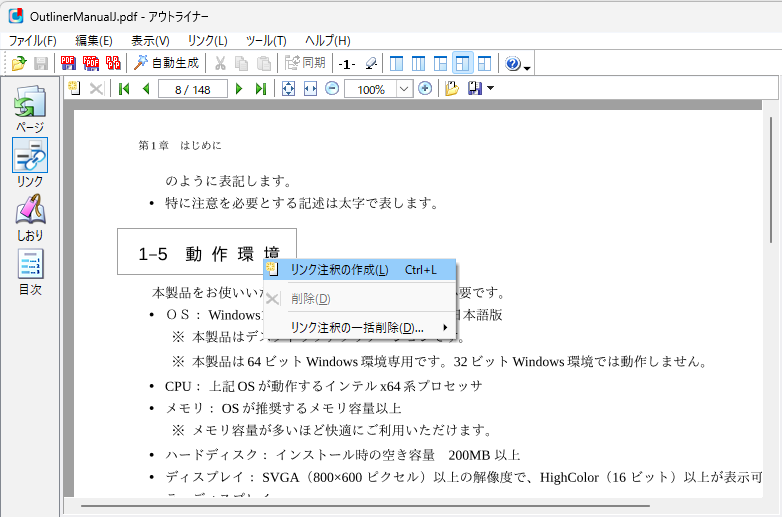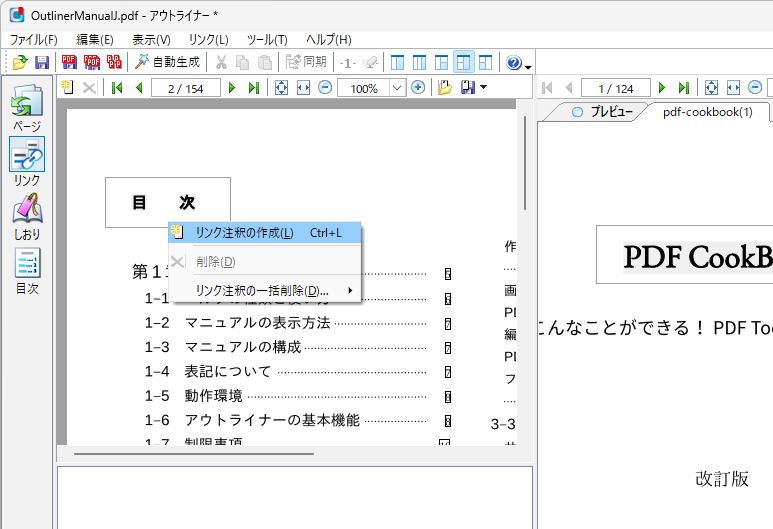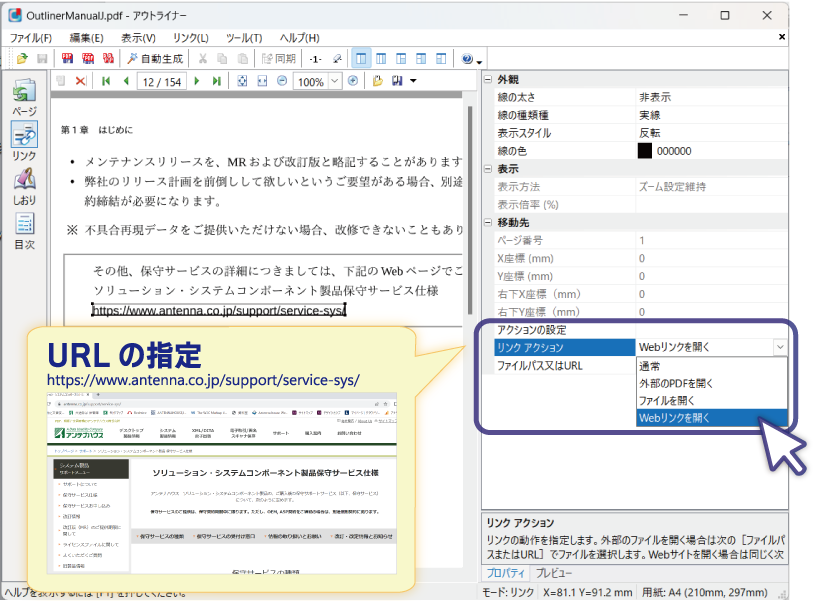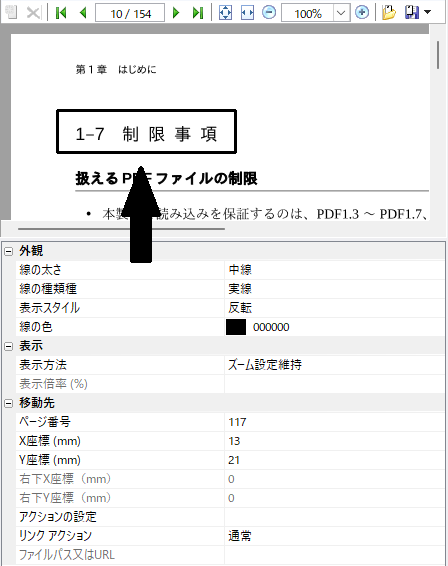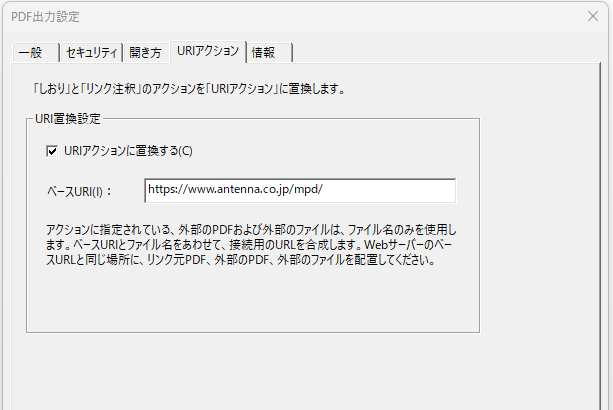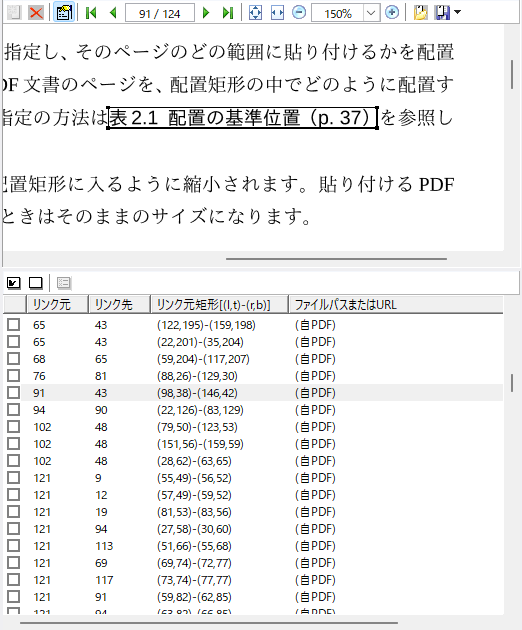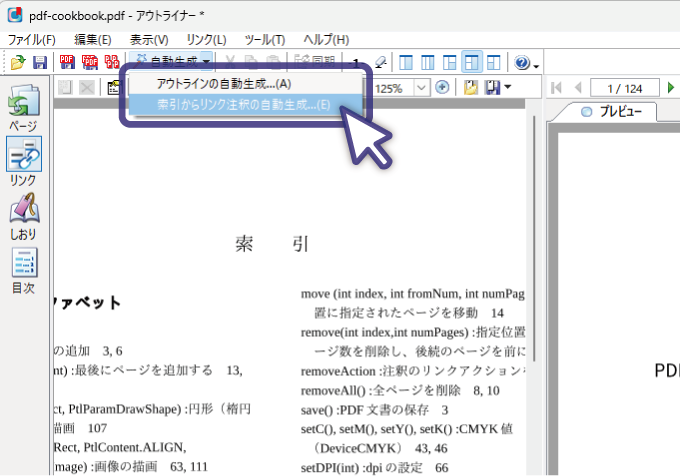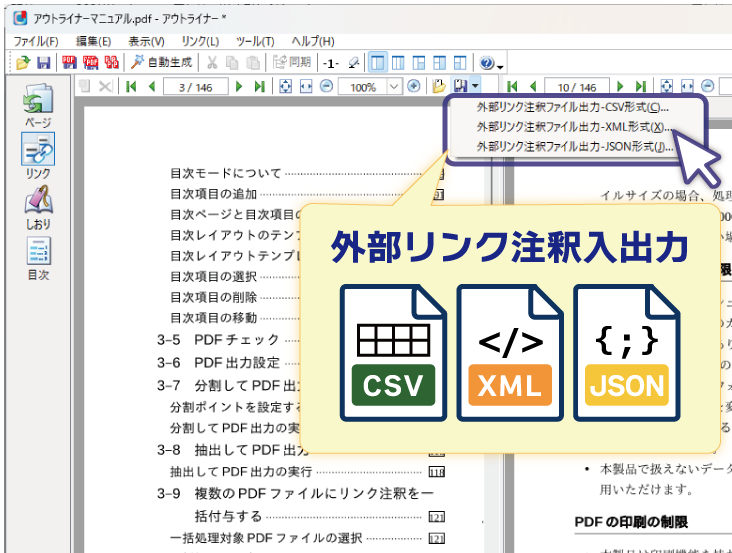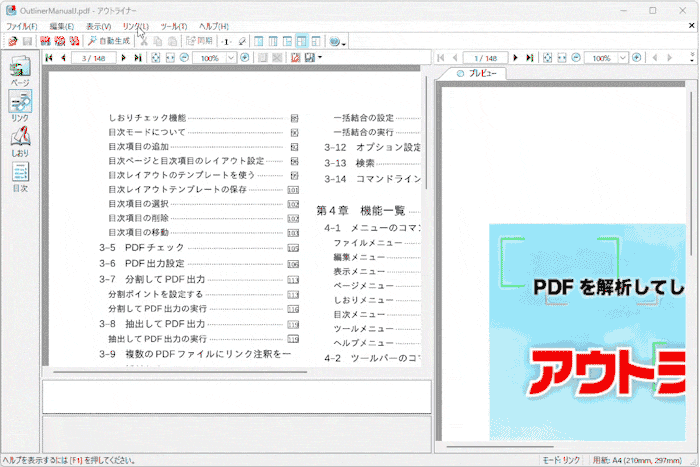アウトライナー機能紹介:リンク注釈の設定・編集
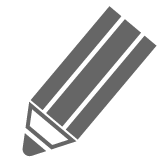 「リンク注釈」とは
「リンク注釈」とは-
リンク注釈とは、PDFのページ上をクリックした時に別のページや別のファイル、参考資料への移動ができる仕組みのことを指します。 PDFのページ上であれば基本的にどこでも付けることができます。
PDFのリンク注釈を簡単に作成
PDF中の指定した箇所にリンク注釈を挿入したり、リンク注釈情報を出力できるのが「リンク注釈」機能です。
PDF同士の関連付けや、URLリンクを挿入でき、該当箇所の情報を確認する等、PDFの利活用の幅が広がります。
リンク注釈は大きく分けると次の4種類があります。
- PDF内のリンク注釈
- PDFから別のPDFへのリンク注釈
- PDFから外部のファイル(PDF以外)へのリンク注釈
- PDFからWebページへのリンク注釈
リンクモードが登場
これまでページモード内の機能であったリンク注釈作成・編集機能を新たにリンクモードとして独立させました。
リンクモードではリンクペインでリンク元の矩形を設定するとともに、プレビューペインでリンク先ページを表示し、リンク先矩形を設定してリンク注釈の作成を実行すると、ワンステップでリンク注釈の設定ができます。
これにより、リンク注釈作成が従来と比べて分かりやすくなり、作業が効率化されます。
リンク注釈の自動調整
PDFを分割・結合するときの設定により、ページ内リンク注釈の設定とファイル間リンク注釈の設定変更を自動で行うことができます。
- PDF分割時
- PDFを分割後の移動先が別ファイルに分かれてしまう場合は、別ファイルを開いて移動先に飛ぶようにリンク注釈を自動調整できます。
- PDF結合時
- ファイル間のリンク注釈が設定されているPDFを結合するときは、自動でページ内リンク注釈に調整できます。
リンク注釈の詳細設定
リンククリック時のアクションを細かく設定
リンク注釈のアクション設定で、リンククリック時のアクションの詳細を細かく設定できます。
主な設定項目は以下のとおりです。
- 表示方法
- 移動先を開いた時、表示させたところ(座標)をどのように見せるか拡大率等を設定します。
- ページ番号
- 表示するページ番号を指定します。
- 座標
- リンク注釈をクリックし、ページ移動をした際の表示個所をX/Y座標で設定できます。表示方法によって、設定できる項目が異なりますが、デフォルトは移動先の矩形左上(図のX/Y座標の交差点)を指定します。
- リンクアクション
- リンク注釈の動作を指定します。外部のファイルを開く場合は次の[ファイルパスまたはURL]でファイルを選択します。Web サイトを開く場合は同じく次の項目にURI(URL)を入力します。
 リンク注釈一括表示機能
リンク注釈一括表示機能
 索引ページにリンク注釈を自動生成
索引ページにリンク注釈を自動生成
索引からリンク注釈を生成する
V3.3から自動生成項目に[索引からリンク注釈を生成する]機能と専用の設定画面を追加しています。PDFにある既存の索引ページを指定することで索引を解析し、索引内のページ番号に該当ページに移動するリンク注釈を付与します。
とび先のページに索引ページに戻るリンク注釈を付与することもできます。

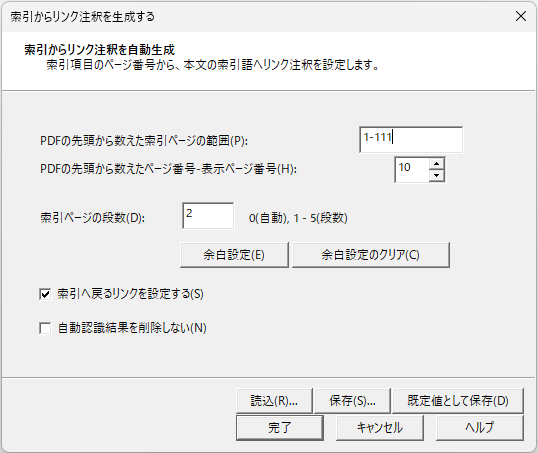
| PDFの先頭から数えた索引ページの範囲 | 自動生成を行いたいPDFの索引ページの範囲を指定します。 |
|---|---|
| PDFの先頭から数えたページ番号-表示ページ番号 | PDFの先頭から数えたページ番号とPDFに記載されているページ番号の差を入力します。例えば先頭から数えた索引ページのページ番号が5で、索引ページに表示されているページ番号が3なら2と入力します。 |
| 索引ページの段数 | 索引の段数を入力します。数値は0(自動)~5まで指定できます。 |
| 余白設定 | リンク注釈の生成結果が悪いときに使用します。ページ内の索引の範囲を指定することで生成結果を改善することができます。設定内容は余白設定のクリアでデフォルトに戻せます。 |
| 自動認識結果を削除しない | 事前に行った索引へのリンク注釈自動生成結果は、実施するたびに削除され、最新のものだけが残ります。この機能を使用すると前の自動生成結果が削除されなくなります。1つのPDFに複数の索引がある場合や、ページごとにレイアウトに違いのある索引を持つPDFに対して自動生成を行う際に使用します。 |
- 自動抽出の前提条件
-
- PDFが画像で作成されている見出し
- 索引ページの文字がアウトライン画像化されている
- スキャナーで作成し、OCRを行っていないPDF
索引ページへリンク注釈を付与するためには、PDFの索引ページの文字がテキストとして作成されている必要があります。
次のような場合は自動抽出できません。
リンク注釈情報の外部ファイル入出力
リンク注釈チェック
リンク注釈チェック機能を実装
V3.2からはしおりモードに搭載していたチェック機能をリンク注釈にも実装しました。
リンク注釈に設定された飛び先、ファイルパスが有効かチェックします。PDFファイルを指定している場合はファイル内に指定されたとび先ページが存在するかも確認します。
チェック結果はすぐに確認でき、CSVで出力することもできます。
→ サンプルファイルダウンロード